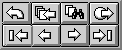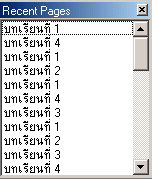การสร้างหน้านำเสนอบทเรียน
จากตอนต่างๆที่กล่าวไปแล้ว ไม่ว่าจะเป็น หน้าจอตอบรับ รายการบทเรียน และ แผนการสอน หากท่านสังเกตุให้ดีท่านจะพบหลักการนำเสนอบนจอภาพโดย Authorware คือ
- ลบหน้าจอเก่า
- นำเสนอหน้าจอใหม่
- หยุดการนำเสนอ
- ลบหน้าจอปัจจุบัน
ซึ่งจะเป็นลักษณะนี้ซ้ำๆไปทุกหน้า หากหน้าบทเรียนของเรามีสักห้าร้อยหน้า มิต้องทำซ้ำห้าร้อยครั้งหรือ ดังนั้นเรื่องที่จะนำเสนอต่อไปนี้ เป็นส่วนนำเสนอบทเรียน ซึ่งใช้เทคนิค Framework มาช่วยลดการทำงานซ้ำๆ ดังกล่าวได้ดีมาก ขั้นตอนมีดังนี้
ขั้นตอน
1. เริ่มจากดับเบิลคลิก Map Icon เข้าสู่บทเรียน ดังภาพ 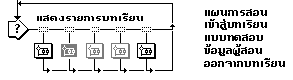
แล้วท่านจะพบ Level 2 ส่วนการทำงานย่อยของ Map Icon เข้าสู่บทเรียน
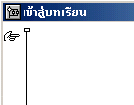
และนำ Erase Icon มาวางภายในMap Icon เข้าสู่บทเรียน เพื่อทำการลบหน้าจอรายการบทเรียน จากนั้นเปลี่ยนชื่อ Icon เป็น ลบรายการบทเรียน
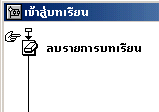
จากนั้นนำ Framework Icon มาวางบน Flow Line จากนั้นเปลี่ยนชื่อ Icon เป็น "นำเสนอบทเรียน"

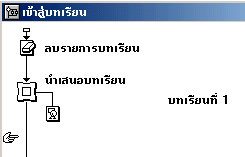
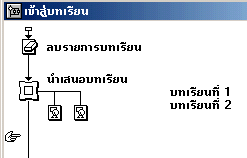
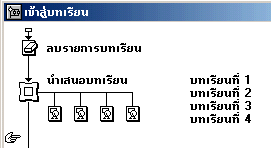
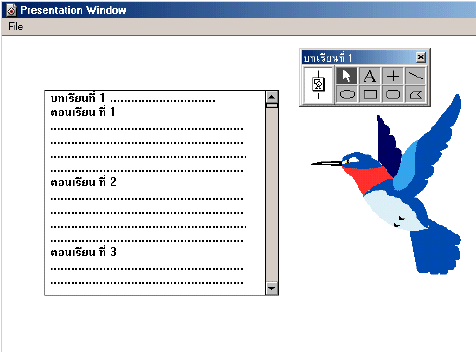
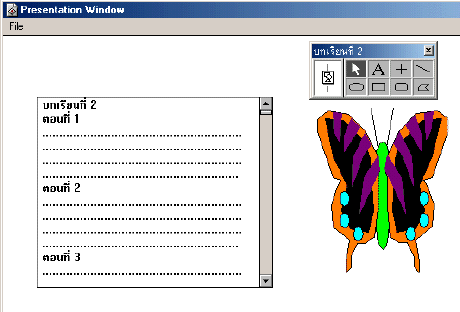
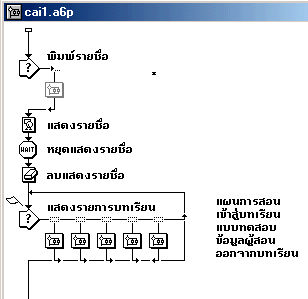
จากนั้นกดปุ่ม Restart
![]()

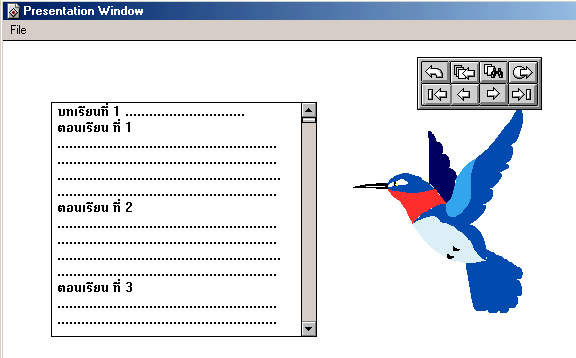
10. ความหมายของปุ่มควบคุมหน้าจอบทเรียนดังนี้
|
|
|
|
|
|
ในตอนนี้ท่านก็ได้ศึกษาการสร้างหน้าจอการนำเสนอเนื้อหาบทเรียนไปแล้ว โดยใช้ Frame Work Icon โดยที่เราไม่ต้องคอย ลบหน้าจอเก่า, นำเสนอหน้าจอใหม่, หยุดการนำเสนอหน้าจอปัจจุบัน, และลบหน้าจอปัจจุบัน ดังกล่าวไปแล้วข้างต้น ดังนั้น Frame Work Icon จึงเป็นเครื่องมือการสร้างหน้านำเสนอบทเรียนที่ช่วยอำนวยความสะดวกได้อย่างดีมาก ในตอนต่อไปเราจะศึกษาการสร้างแบบทดสอบ